Chủ đề cách đưa bảng excel vào word vừa trang giấy: Cách đưa bảng Excel vào Word vừa trang giấy rất dễ dàng và thuận tiện. Bạn chỉ cần sao chép dữ liệu từ bảng tính Excel và dán vào tài liệu Word. Đồng thời, bạn cũng có thể điều chỉnh kích thước và vị trí của bảng để phù hợp với trang giấy. Quá trình này giúp bạn tiết kiệm thời gian và tạo ra tài liệu chuyên nghiệp, dễ đọc và hiệu quả.
Mục lục
- Cách đưa bảng excel vào word sao cho vừa kích thước trang giấy?
- Bước nào để sao chép bảng tính từ Excel vào Word?
- Làm cách nào để dán bảng Excel vào Word?
- YOUTUBE: Cách Copy Bảng Từ Excel Sang Word Trang Giấy
- Có thể giữ nguyên định dạng gốc của bảng tính Excel khi paste vào Word không?
- Làm thế nào để điều chỉnh kích thước bảng tính trong Word để vừa với trang giấy?
- Có cách nào để chỉnh sửa bảng tính Excel trong Word không?
- Làm sao để chuyển đổi bảng tính từ Excel sang Word dưới dạng ảnh?
- Tại sao cần chuyển định dạng bảng tính từ Excel sang Word?
- Khi paste bảng tính Excel vào Word, liệu dữ liệu có thay đổi không?
- Có cách nào để tạo liên kết động giữa bảng tính Excel và Word không?
Cách đưa bảng excel vào word sao cho vừa kích thước trang giấy?
Để đưa bảng Excel vào Word sao cho vừa kích thước trang giấy, bạn có thể làm theo các bước sau:
Bước 1: Trên bảng tính Excel, chọn bảng dữ liệu mà bạn muốn sao chép vào Word. Sau đó, nhấn chuột phải và chọn \"Copy\" (hoặc nhấn tổ hợp phím Ctrl + C trên bàn phím) để sao chép bảng dữ liệu.
Bước 2: Mở file Word mà bạn muốn chèn bảng Excel vào. Đặt con trỏ văn bản tại vị trí mà bạn muốn chèn bảng.
Bước 3: Nhấn chuột phải tại vị trí con trỏ văn bản và chọn \"Keep Source Formatting\" trong menu hiển thị. Điều này sẽ giữ nguyên định dạng của bảng Excel khi chèn vào Word.
Bước 4: Bảng Excel sẽ được chèn vào văn bản Word. Tuy nhiên, bảng có thể không phù hợp với kích thước trang giấy trong Word. Để điều chỉnh kích thước bảng, bạn có thể thực hiện các bước sau:
- Bấm chuột vào bất kỳ ô nào trong bảng đã chèn vào Word.
- Chọn tab \"Layout\" trên thanh menu ở phía trên cùng của Word.
- Trong tab \"Layout\", chọn lệnh \"Properties\" (hoặc \"Table Properties\" tuỳ vào phiên bản Word của bạn).
- Trong hộp thoại \"Table Properties\", chọn tab \"Row\" và điều chỉnh chiều cao của hàng bảng để bảng vừa kích thước với trang giấy.
- Sau khi điều chỉnh chiều cao hàng, chọn tab \"Column\" và điều chỉnh chiều rộng của cột bảng (nếu cần thiết) để bảng vừa với trang giấy.
- Bấm OK để áp dụng các thay đổi và bảng sẽ được cập nhật lại kích thước vừa với trang giấy.
Sau khi làm các bước trên, bạn đã thành công đưa bảng Excel vào Word sao cho vừa kích thước trang giấy.
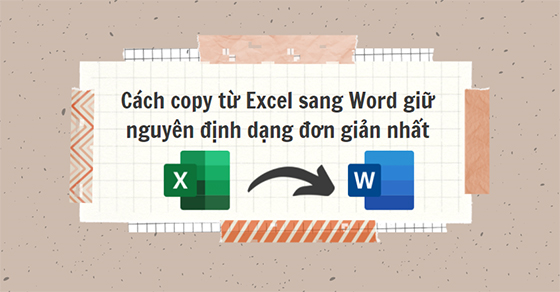
.png)
Bước nào để sao chép bảng tính từ Excel vào Word?
Để sao chép bảng tính từ Excel vào Word, bạn có thể làm theo các bước sau:
1. Bước 1: Trên bảng tính Excel, chọn bảng tính hoặc phần dữ liệu mà bạn muốn sao chép.
2. Bước 2: Nhấn chuột phải vào bảng hoặc phần dữ liệu đã chọn, sau đó chọn \"Copy\" trong menu xuất hiện. Bạn cũng có thể nhấn tổ hợp phím Ctrl + C trên bàn phím để sao chép.
3. Bước 3: Mở file Word mà bạn muốn dán bảng tính vào.
4. Bước 4: Nhấn chuột phải vào vị trí trống trong văn bản Word và chọn \"Keep Source Formatting\" hoặc \"Merge Formatting\" trong menu xuất hiện. Lựa chọn này sẽ giữ nguyên định dạng và cấu trúc của bảng tính Excel. Nếu bạn muốn chỉ dán nội dung văn bản của bảng, bạn có thể chọn \"Keep Text Only\".
5. Bước 5: Nhấn chuột phải vào vị trí đã chọn và chọn \"Paste\" trong menu xuất hiện. Hoặc bạn cũng có thể nhấn tổ hợp phím Ctrl + V trên bàn phím để dán.
Sau các bước trên, bảng tính từ Excel sẽ được sao chép và dán vào văn bản Word một cách thành công. Bạn có thể sắp xếp lại bảng tính trong Word, điều chỉnh các định dạng và thực hiện các chỉnh sửa khác theo nhu cầu của mình.
Làm cách nào để dán bảng Excel vào Word?
Để dán bảng Excel vào Word, bạn có thể thực hiện các bước sau:
Bước 1: Chọn bảng tính trong Excel mà bạn muốn chèn vào Word. Bạn có thể chọn bảng bằng cách nhấn chuột vào một ô bất kỳ trong bảng.
Bước 2: Sao chép bảng tính bằng cách nhấn chuột phải và chọn \"Copy\" hoặc nhấn tổ hợp phím \"Ctrl + C\" trên bàn phím.
Bước 3: Mở tài liệu Word mà bạn muốn dán bảng vào.
Bước 4: Nhấn chuột phải vào vị trí trong Word mà bạn muốn chèn bảng và chọn \"Keep Source Formatting\" hoặc \"Keep Source Column Widths\". Lựa chọn này sẽ giữ nguyên định dạng và kích thước cột của bảng Excel trong Word.
Bước 5: Dán bảng vào tài liệu Word bằng cách nhấn chuột phải và chọn \"Paste\" hoặc nhấn tổ hợp phím \"Ctrl + V\" trên bàn phím.
Bước 6: Điều chỉnh bảng tính trong Word (nếu cần thiết) bằng cách di chuyển các đường viền hoặc thay đổi kích thước cột.
Lưu ý: Nếu bạn muốn bảng Excel trong Word tự động điều chỉnh cho vừa với trang giấy, bạn có thể nhấp vào bất kỳ ô nào trong bảng của Word, sau đó chọn \"Tab Layout\" và sau đó chọn lệnh \"AutoFit to Window\" hoặc \"AutoFit to Contents\".


Cách Copy Bảng Từ Excel Sang Word Trang Giấy
Hãy khám phá cách sao chép bảng từ Excel sang Word một cách dễ dàng và nhanh chóng ngay trong video này. Bạn sẽ được hướng dẫn chi tiết cách thực hiện thao tác này để tiết kiệm thời gian và cải thiện công việc văn phòng của bạn.
Có thể giữ nguyên định dạng gốc của bảng tính Excel khi paste vào Word không?
Có thể giữ nguyên định dạng gốc của bảng tính Excel khi paste vào Word bằng cách làm theo các bước sau:
Bước 1: Chọn bảng tính Excel mà bạn muốn paste vào Word.
Bước 2: Nhấn chuột phải và chọn Copy (hoặc nhấn tổ hợp phím Ctrl + C trên bàn phím) để sao chép bảng tính.
Bước 3: Mở file Word cần dán bảng tính.
Bước 4: Nhấn chuột phải vào vị trí muốn dán bảng tính trong Word.
Bước 5: Chọn Paste Special (Dán đặc biệt).
Bước 6: Trong hộp thoại Paste Special, chọn định dạng \"Microsoft Excel Worksheet Object\" (Đối tượng bảng tính Microsoft Excel).
Bước 7: Nhấn OK để hoàn thành việc dán bảng tính.
Sau khi làm theo các bước trên, bảng tính Excel sẽ được dán vào Word với định dạng gốc, bao gồm cả công thức, định dạng số, kiểu chữ, màu sắc và các tính năng khác. Bạn có thể thay đổi kích thước và vị trí của bảng tính trong Word để phù hợp với trang giấy.

Làm thế nào để điều chỉnh kích thước bảng tính trong Word để vừa với trang giấy?
Để điều chỉnh kích thước bảng tính trong Word để vừa với trang giấy, bạn có thể thực hiện theo các bước sau:
Bước 1: Sao chép bảng tính từ Excel
- Chọn bảng tính trong Excel mà bạn muốn chép.
- Nhấn chuột phải vào bảng tính và chọn \"Copy\" (hoặc nhấn phím Ctrl + C trên bàn phím).
Bước 2: Dán bảng tính vào Word
- Mở tập tin Word mà bạn muốn dán bảng tính vào.
- Nhấn chuột phải vào vị trí muốn dán bảng và chọn \"Keep Source Formatting\" để giữ định dạng ban đầu của bảng.
Bước 3: Điều chỉnh bảng tính để vừa với trang giấy
- Nhấp chuột vào bất kỳ ô nào trong bảng tính đã được dán trong Word.
- Chọn tab \"Layout\" (giao diện) trên thanh công cụ Ribbon.
- Trong tab \"Layout\", chọn lệnh \"AutoFit\" và sau đó chọn \"AutoFit to Window\" để điều chỉnh kích thước của bảng tính sao cho vừa với vùng làm việc trong Word.
Sau khi hoàn thành các bước trên, bảng tính từ Excel sẽ được dán vào tài liệu Word và đã được điều chỉnh kích thước để vừa với trang giấy.
.jpg)
_HOOK_
Có cách nào để chỉnh sửa bảng tính Excel trong Word không?
Có, để chỉnh sửa bảng tính Excel trong Word, bạn có thể làm theo các bước sau:
1. Mở file Excel chứa bảng tính mà bạn muốn chèn vào Word.
2. Chọn bảng tính cần chèn vào Word bằng cách click chuột và kéo qua các ô cần thiết. Nếu bạn muốn chọn toàn bộ bảng, bạn có thể click vào ô ở góc trên bên trái của bảng để chọn toàn bộ.
3. Sao chép bảng tính bằng cách nhấn chuột phải và chọn \"Copy\" hoặc nhấn tổ hợp phím Ctrl + C trên bàn phím.
4. Mở file Word mà bạn muốn chèn bảng tính vào.
5. Vị trí con trỏ văn bản của bạn ở vị trí mà bạn muốn chèn bảng tính vào.
6. Nhấn chuột phải trong văn bản và chọn \"Paste\" hoặc nhấn tổ hợp phím Ctrl + V trên bàn phím.
7. Bảng tính Excel sẽ được chèn vào văn bản Word tại vị trí con trỏ của bạn. Bạn có thể di chuyển và chỉnh sửa bảng tính trong Word như là một đối tượng bình thường.
8. Nếu bạn muốn bảng tính Excel trong Word tự điều chỉnh kích thước để vừa với trang giấy, bạn có thể nhấp chuột vào bất kỳ ô nào trong bảng, sau đó chọn tab \"Layout\" trên thanh công cụ và chọn lệnh \"AutoFit\" để tự động điều chỉnh kích thước bảng.
Lưu ý: Nếu bạn muốn thực hiện các thay đổi trong bảng tính được chèn vào Word, bạn sẽ cần mở file Excel gốc và chỉnh sửa từ đó.
Cách copy từ Excel sang Word hay
Muốn biết cách đưa bảng Excel vào Word một cách chuyên nghiệp? Đừng bỏ lỡ video này, trong đó chúng tôi sẽ cung cấp những bước đơn giản để tạo một bảng chất lượng từ Excel và chèn nó vào tài liệu Word của bạn một cách dễ dàng. Hãy tận hưởng những tiện ích mà công nghệ mang lại!

Làm sao để chuyển đổi bảng tính từ Excel sang Word dưới dạng ảnh?
Để chuyển đổi bảng tính từ Excel sang Word dưới dạng ảnh, bạn có thể làm theo các bước sau đây:
Bước 1: Chọn bảng tính trong Excel mà bạn muốn chuyển đổi.
Bước 2: Nhấn chuột phải vào bảng tính đã chọn và chọn \"Copy\" (hoặc nhấn tổ hợp phím Ctrl + C trên bàn phím).
Bước 3: Mở file Word mà bạn muốn chèn bảng tính vào.
Bước 4: Nhấn chuột phải vào vị trí trong file Word mà bạn muốn chèn bảng tính và chọn \"Keep Source Formatting\" (Giữ Nguyên Định Dạng Nguồn).
Bước 5: Nhấn chuột phải vào vị trí đã chọn và chọn \"Paste\" (hoặc nhấn tổ hợp phím Ctrl + V trên bàn phím).
Bước 6: Thực hiện điều chỉnh cho bảng tính sao cho phù hợp với trang giấy trong Word. Bạn có thể chỉnh sửa kích thước của bảng tính bằng cách kéo giãn cạnh của nó hoặc nhấp vào tab \"Layout\" trên thanh công cụ của bảng tính để tùy chỉnh các thuộc tính.
Bước 7: Lưu file Word để cất giữ bảng tính đã chèn dưới dạng ảnh.
Hy vọng rằng thông tin này sẽ giúp bạn chuyển đổi bảng tính từ Excel sang Word dưới dạng ảnh một cách dễ dàng.
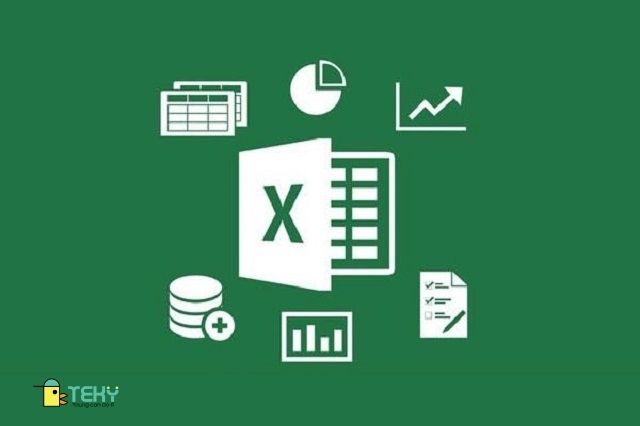
Tại sao cần chuyển định dạng bảng tính từ Excel sang Word?
Cần chuyển định dạng bảng tính từ Excel sang Word vì các lý do sau đây:
1. Đồng bộ và sắp xếp dữ liệu: Khi chuyển đổi bảng tính từ Excel sang Word, bạn có thể thấy rõ cấu trúc và cách sắp xếp dữ liệu. Điều này giúp bạn dễ dàng theo dõi và xem thông tin trong bảng tính trên Word một cách rõ ràng.
2. Định dạng và hiệu ứng: Bằng cách chuyển đổi bảng tính sang Word, bạn có thể tạo các định dạng và hiệu ứng khác nhau cho bảng tính của mình, như cách đổ màu của các ô, cỡ chữ, viền và nền. Điều này giúp làm nổi bật và làm cho bảng tính trở nên trực quan hơn.
3. Chia sẻ và in ấn: Bằng cách chuyển đổi bảng tính từ Excel sang Word, bạn có thể dễ dàng chia sẻ bảng tính của mình với người khác, bằng cách gửi file Word qua email hoặc in ấn thành tài liệu. Điều này giúp bạn truyền đạt thông tin một cách thuận tiện và dễ dàng hơn.
4. Làm việc với văn bản: Khi chuyển đổi bảng tính sang Word, bạn có thể thêm văn bản mô tả, ghi chú hoặc biểu đồ để giải thích và phân tích dữ liệu trong bảng tính. Điều này giúp bạn trình bày thông tin một cách trực quan và rõ ràng hơn.
Tóm lại, chuyển định dạng bảng tính từ Excel sang Word giúp bạn làm việc với dữ liệu và thông tin một cách dễ dàng, đồng thời làm cho bảng tính trở nên sinh động và chuyên nghiệp hơn.
Khi paste bảng tính Excel vào Word, liệu dữ liệu có thay đổi không?
Khi bạn paste bảng tính Excel vào Word, dữ liệu sẽ không thay đổi. Quá trình paste chỉ đơn giản là sao chép nội dung bảng tính từ Excel và dán vào văn bản trong Word. Dữ liệu trong Excel sẽ được hiển thị giống hệt như trên Word, đảm bảo tính đúng đắn và không bị thay đổi. Tuy nhiên, nếu bạn muốn cập nhật dữ liệu trong Word khi dữ liệu trong Excel thay đổi, bạn cần thực hiện liên kết động giữa hai file.
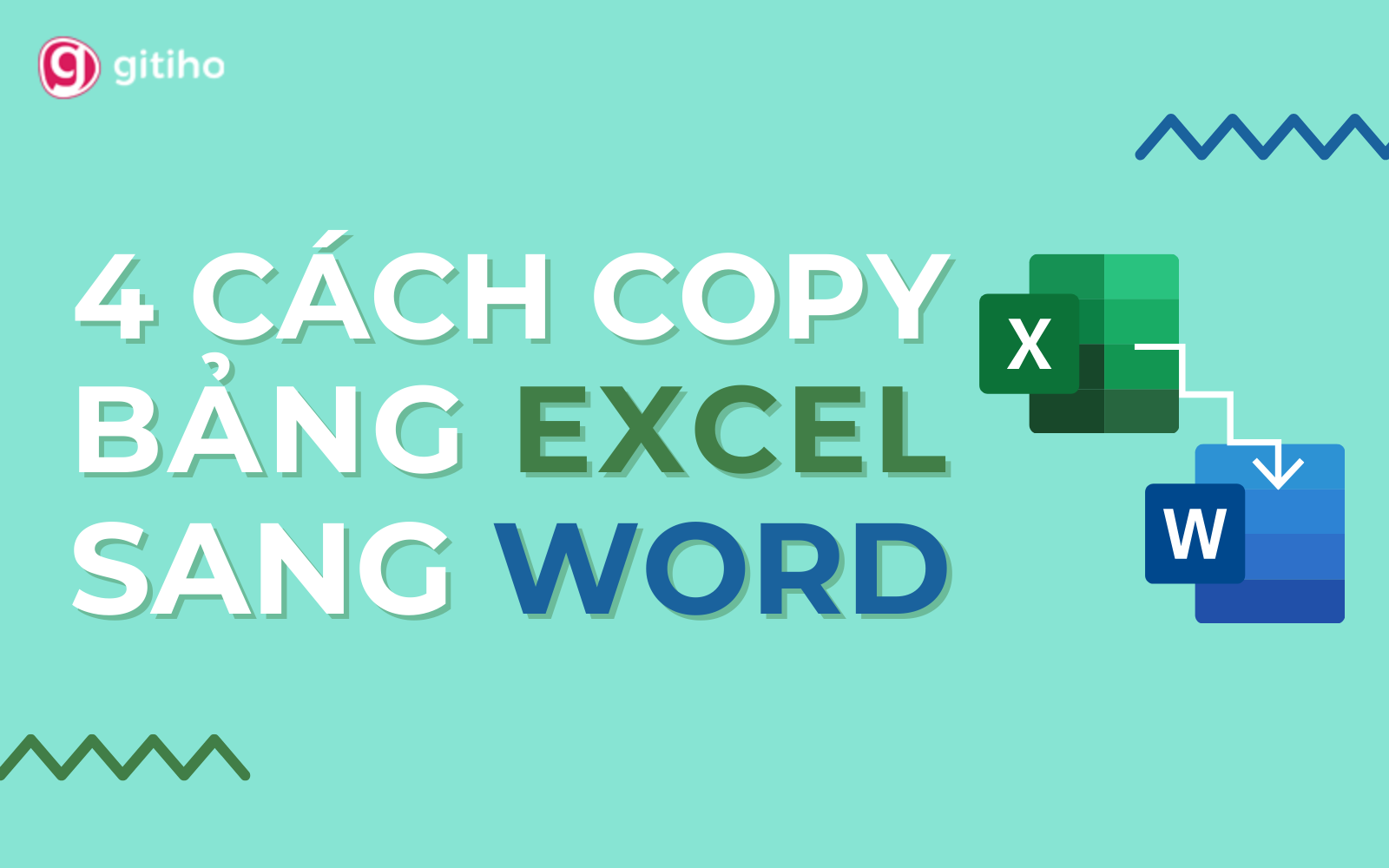
Có cách nào để tạo liên kết động giữa bảng tính Excel và Word không?
Có, bạn có thể tạo liên kết động giữa bảng tính Excel và Word bằng cách thực hiện các bước sau:
Bước 1: Chọn dữ liệu trong bảng tính Excel mà bạn muốn liên kết.
Bước 2: Nhấn Ctrl+C để sao chép dữ liệu.
Bước 3: Mở tài liệu Word hoặc văn bản Word nơi bạn muốn tạo liên kết động.
Bước 4: Chọn vị trí muốn dán liên kết động trong văn bản Word.
Bước 5: Trên thanh Ribbon, chọn kẹp giấy trái trong tab \"Liên kết\" hoặc chuột phải và chọn \"Dán dạng\". Trong menu dán, chọn \"Dán liên kết\" hoặc \"Dán liên kết & sử dụng nguồn\" nếu bạn muốn cập nhật dữ liệu theo thay đổi trong Excel.
Bước 6: Word sẽ hiển thị dữ liệu từ Excel dưới dạng bảng trong tài liệu.
Bước 7 (tùy chọn): Nếu bạn muốn cập nhật dữ liệu trong tài liệu Word khi dữ liệu trong bảng Excel thay đổi, bạn chỉ cần nhấp chuột phải vào bảng trong Word và chọn \"Cập nhật liên kết\".
Bằng cách này, bạn có thể tạo liên kết động giữa bảng tính Excel và tài liệu Word, giúp dữ liệu được tự động cập nhật khi có thay đổi trong Excel.
_HOOK_
